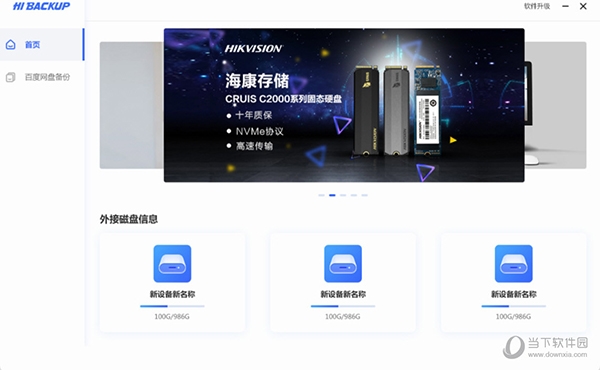驱动人生全部功能使用方法详解下载
驱动人生是一款在电脑中很实用的驱动管理软件,丰富的功能可以帮助用户们更好的保护电脑,软件也包含了很多的功能,但是大多数用户都不清楚应该怎么使用,那么本期的软件教程,小编就来分享全部功能的使用方法,希望能够给广大用户带来帮助。
驱动人生使用方法如下
一、全面诊断功能
1、对电脑的运行状态进行全面的检测,解决系统环境、组件、驱动状态、语言配置异常等问题。
首先点击【立即扫描】。
2、扫描后发现电脑状态存在异常,可点击【修复】进行修复,如果知识兔修复后并没有解决电脑中的问题,可点击界面下方的查看更多解决方案来处理问题。
3、在此可以根据计算机出现的问题选择所对应的解决方案。
二、驱动管理
1、对计算机驱动状态进行检测,一键修复异常驱动。
首先点击【立即扫描】。
2、检测完成后,会列出检测结果,如果知识兔有需要安装修复的驱动,点击【一键修复】即可。
3、选择不同版本驱动安装
分享多个版本驱动选择。如某版本驱动安装不上,知识兔可以尝试安装其他版本的驱动。
4、设备详情
双击列表查看选定设备的详细信息,包括设备名称、驱动版本信息、硬件ID和兼容ID等信息。
5、驱动备份
当您的设备驱动运行处于比较稳定的状态时,您可以将当前的稳定状态备份下来,以备以后重新安装操作系统或出现问题的时候进行驱动还原修复。
首先选择需要备份的驱动,然后知识兔点击“开始”即开始备份驱动,你可以通过备份设置来更改备份路径等,具体如图:
6、驱动还原
当你重装了操作系统或驱动出现问题时,您可以通过此功能有选择性的恢复还原到以前比较稳定的状态,前提是您有进行过驱动备份的操作。
7、驱动卸载
可以卸载现有的驱动程序,并且知识兔卸载前最好勾选备份驱动,知识兔建议高级专业用户使用此功能。
三、硬件检测
1、硬件信息
检测计算机中系统、CPU、内存、硬盘、显卡、主板、显示器等多个电脑硬件的详细信息。
2、运行监测
检测计算机中各电脑硬件在运行中的温度以及占用情况。
四、软件管理
分享完善便捷的电脑软件下载安装、检测、更新、卸载及优化功能。
五、工具箱
分享各种实用的小工具供用户使用。
下载仅供下载体验和测试学习,不得商用和正当使用。
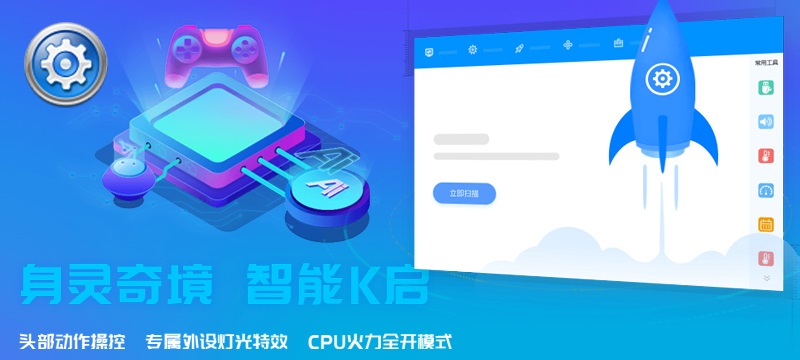
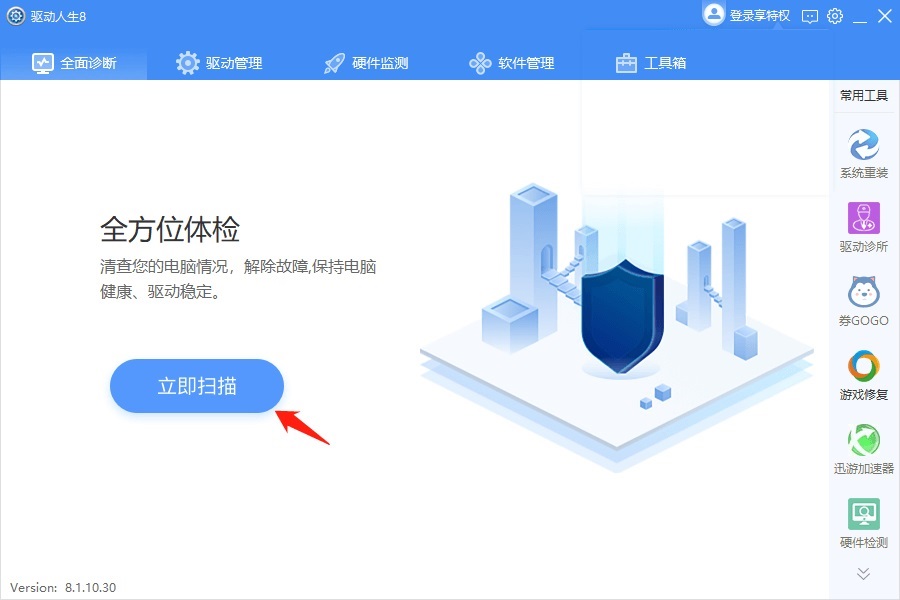
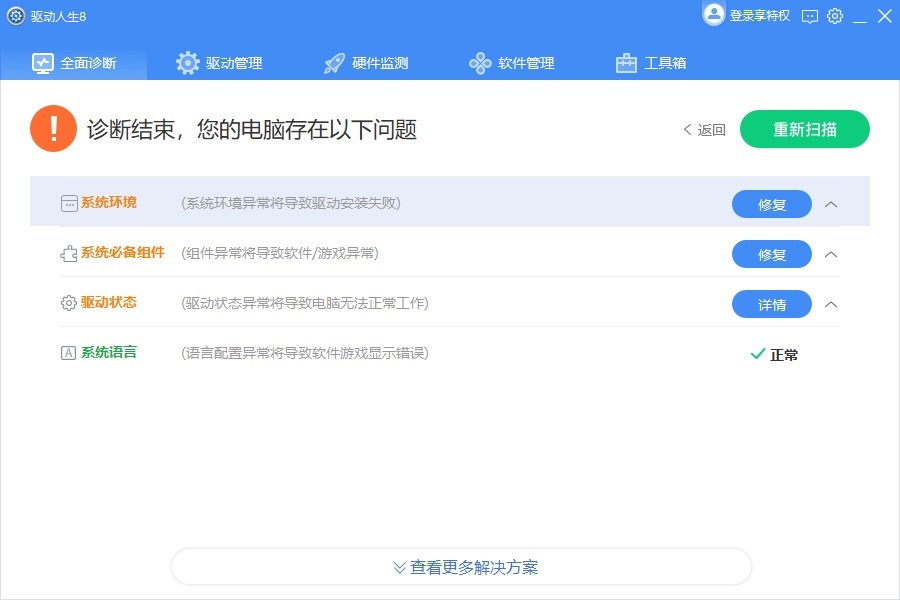
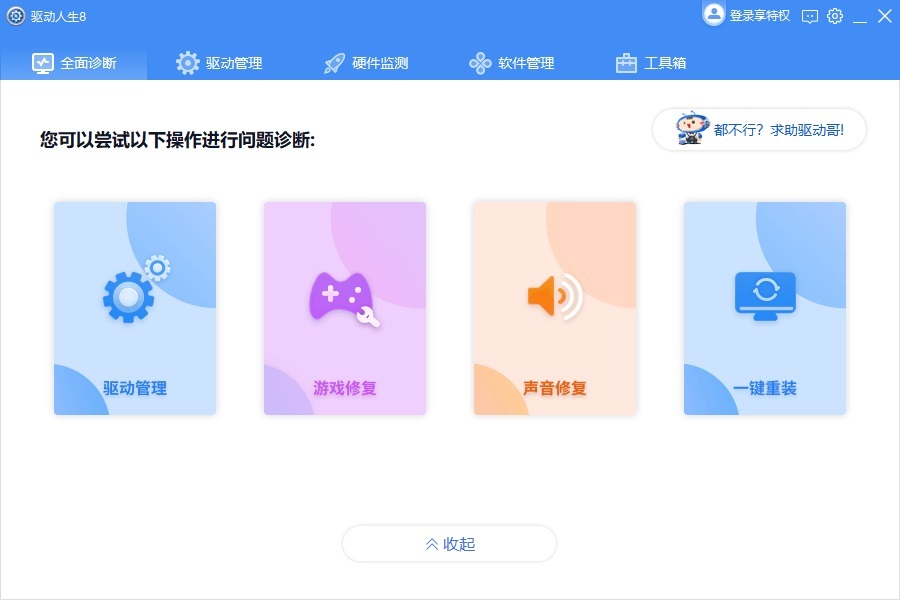
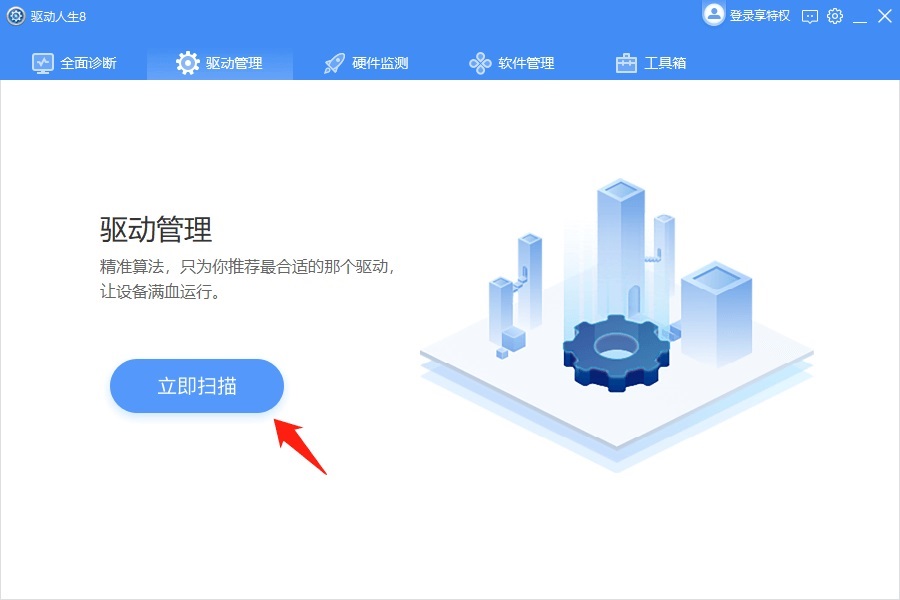
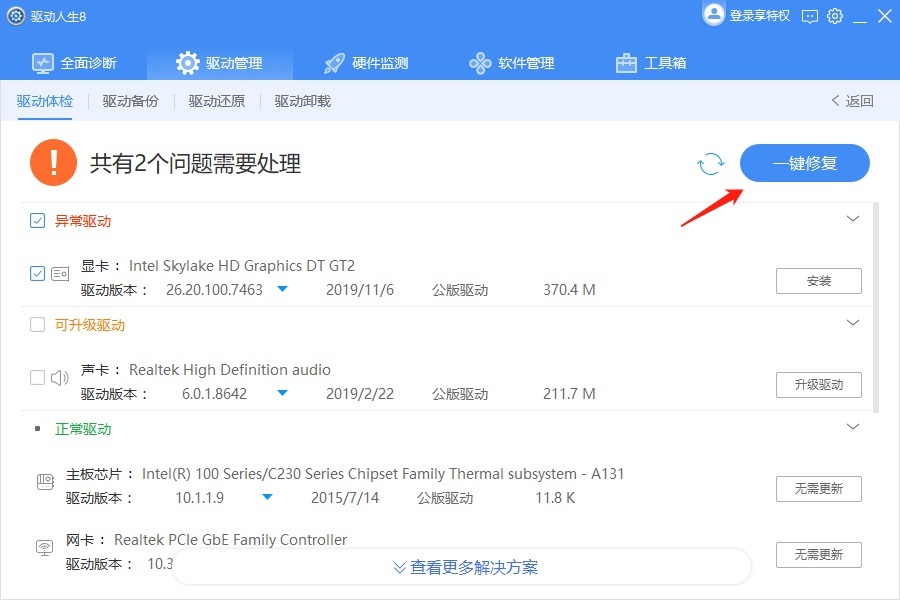
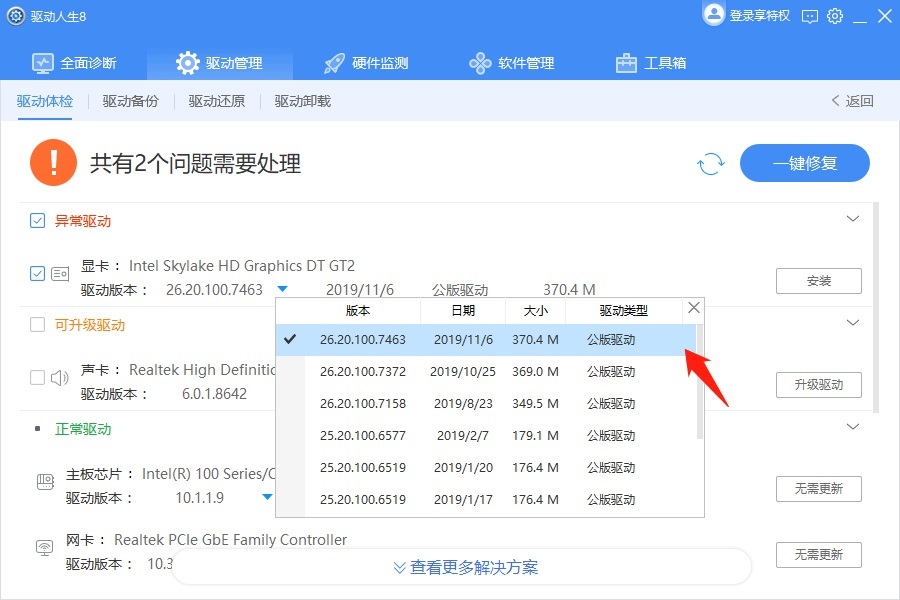
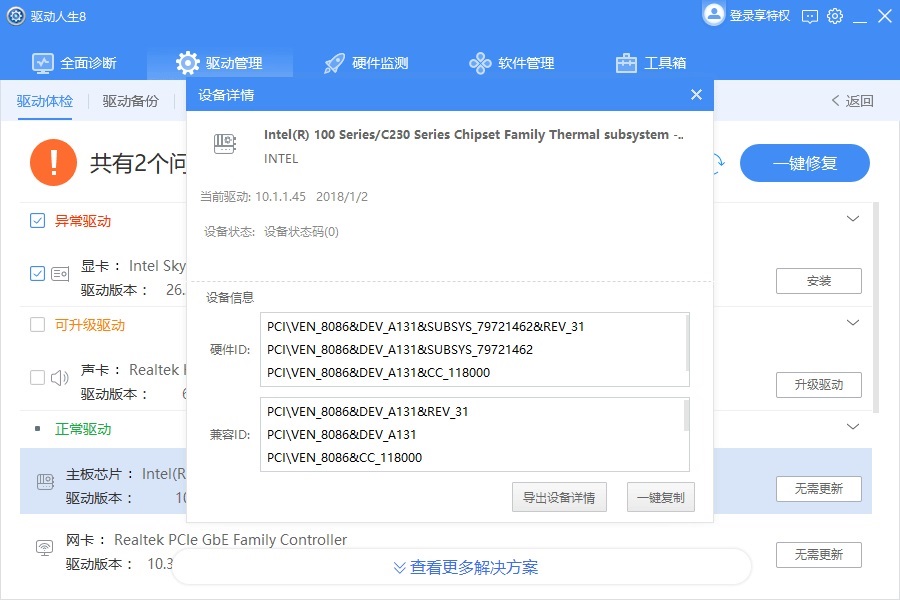
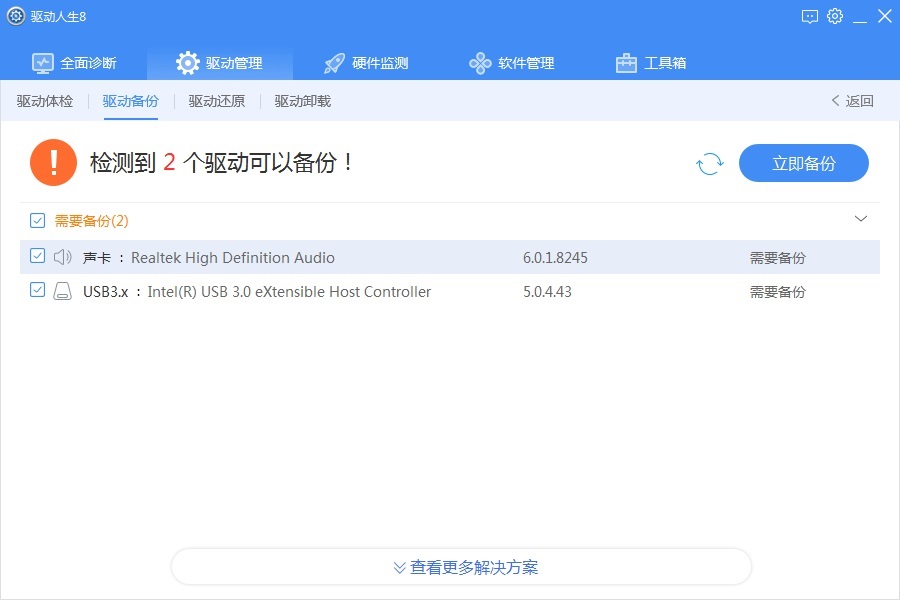
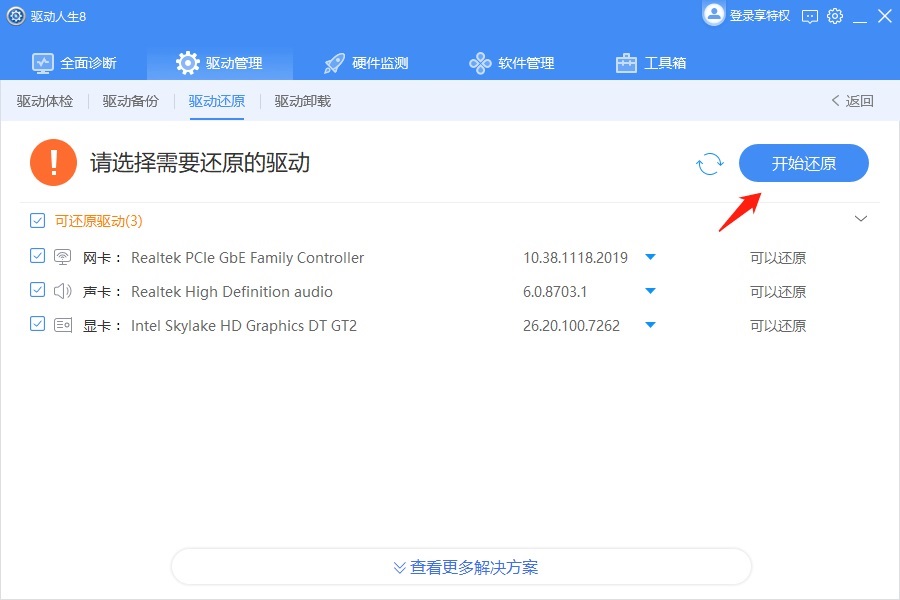
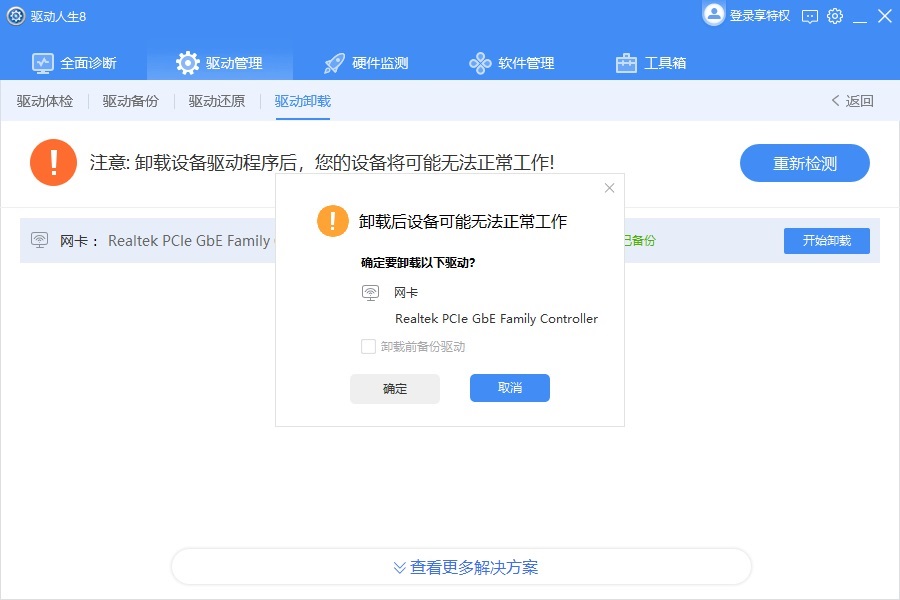
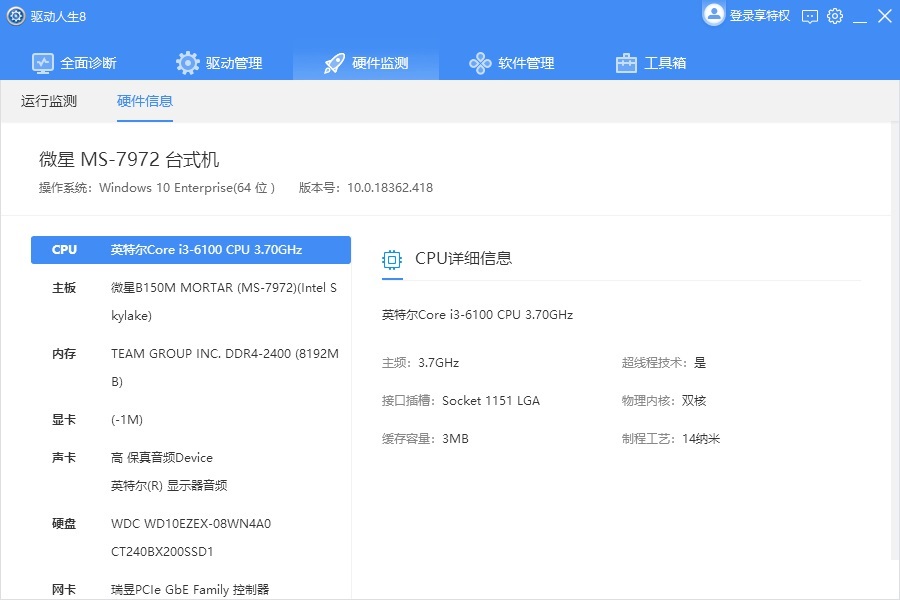
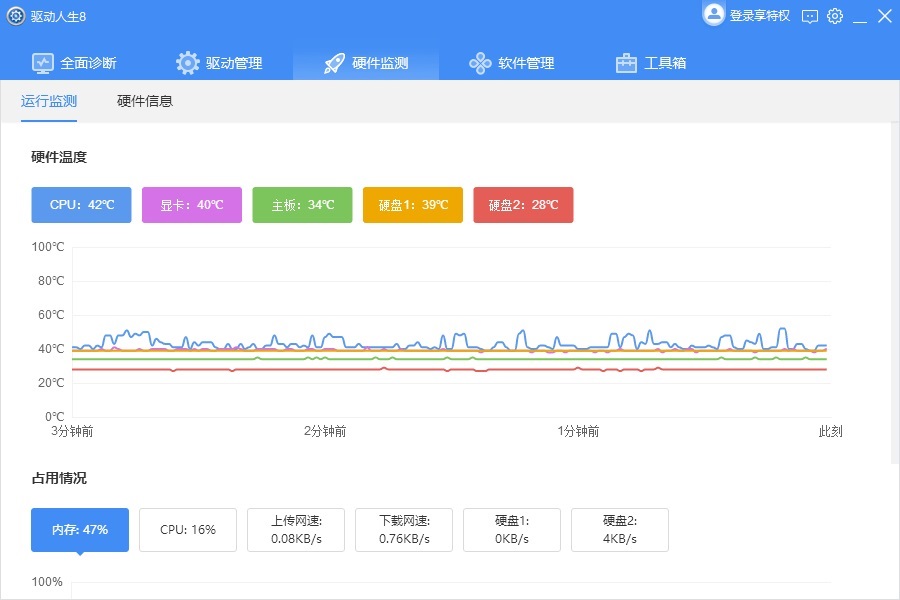
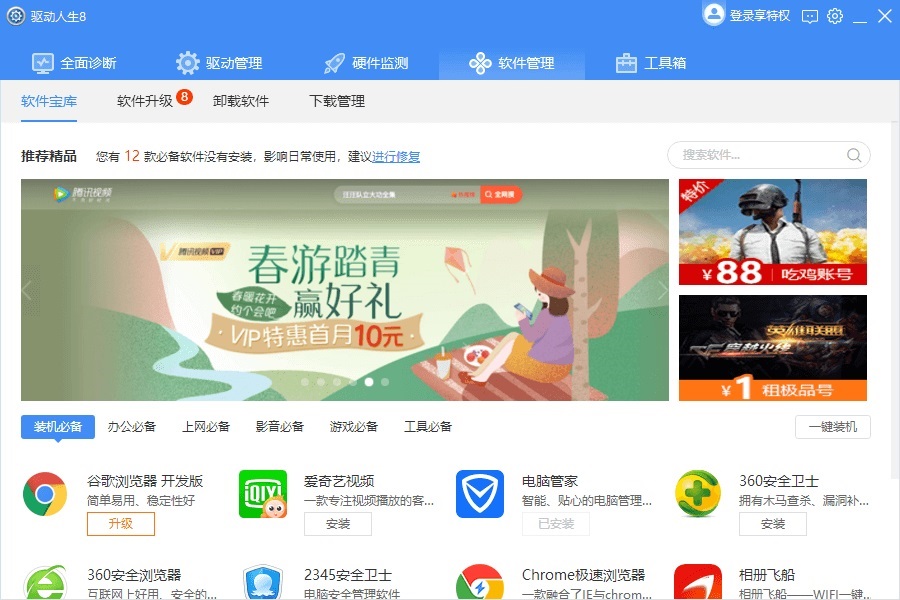
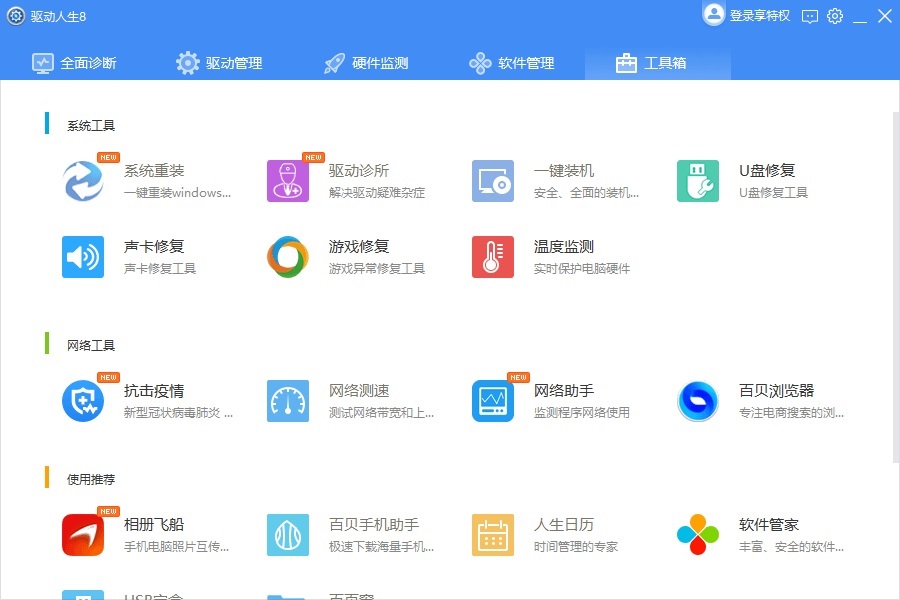

![PICS3D 2020破解版[免加密]_Crosslight PICS3D 2020(含破解补丁)](/d/p156/2-220420222641552.jpg)



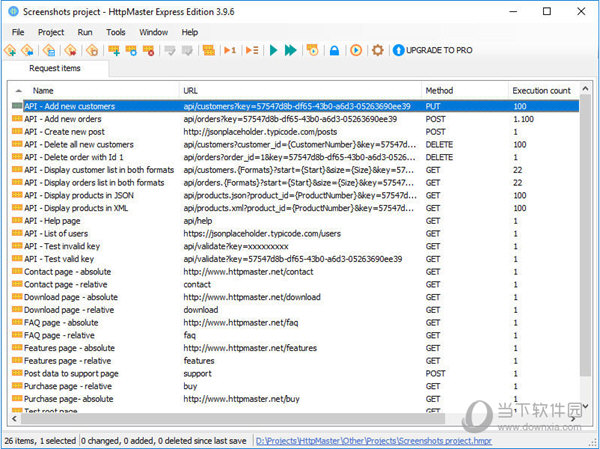
![[Mac] Preset Converter Pro 图像转换工具下载](https://www.xxapp.net/wp-content/uploads/2023/04/202304281940296.png)